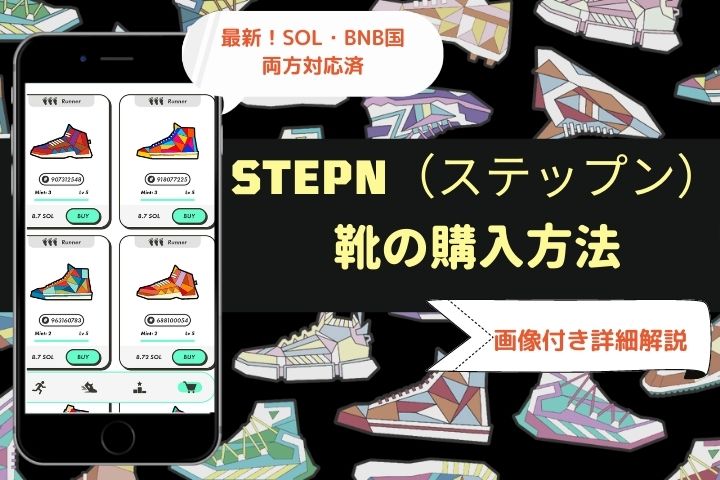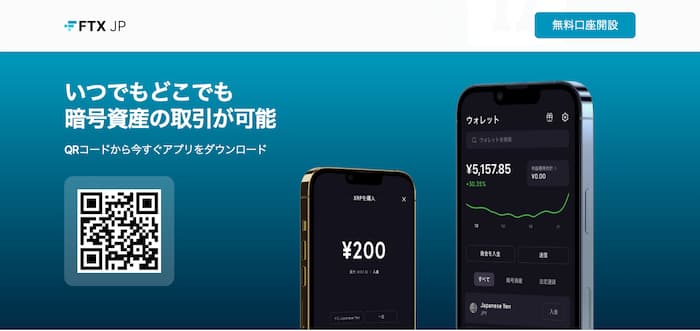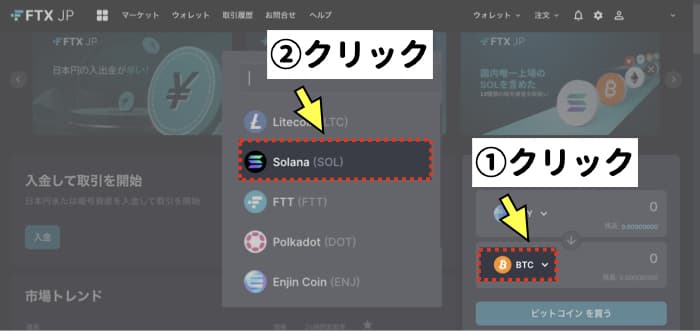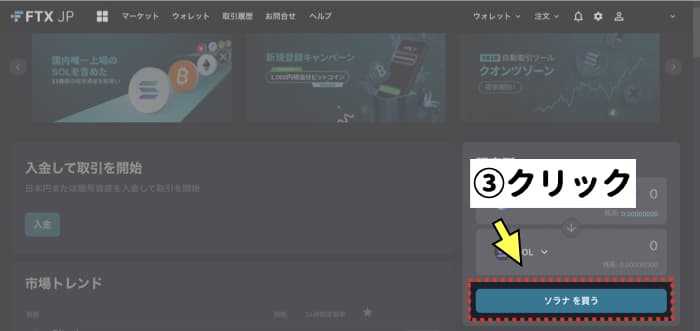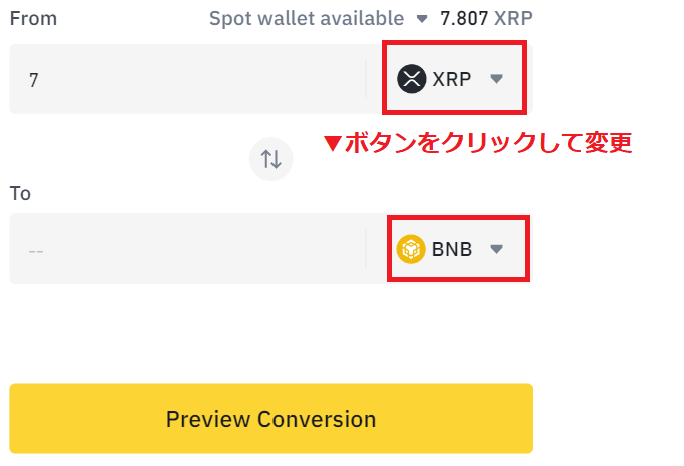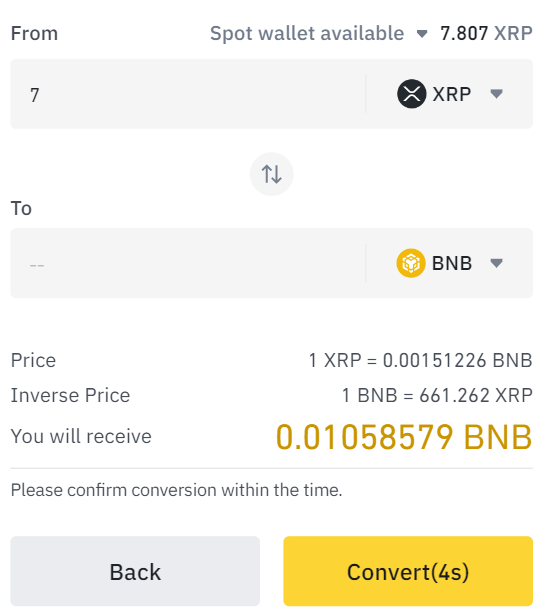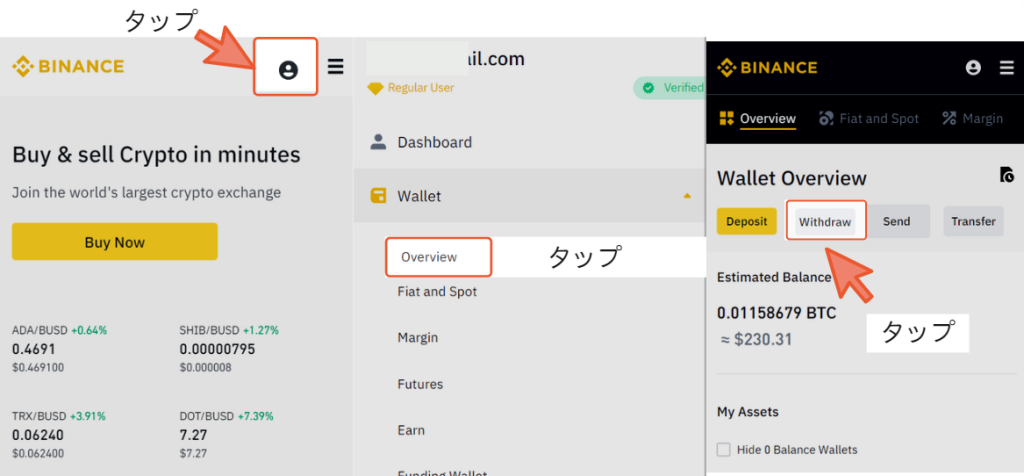STEPNという歩いて稼げるアプリを知った中、暗号資産もうまく触ったことがないとどうやって買えばいいかわかりにくいですよね。今回はSTEPNのアプリ内での靴の買い方を紹介します。
 Aki
AkiSTEPN9足で毎日歩いているAkiが説明します!
まずは始めるために必要なもの、注意しておきたいことを説明します。
まず、STEPNで靴を購入するにあたり重要なことがあります。それは…どのチェーンで歩くかということ。



STEPNにはSOL(ソラナ)チェーンと、BNB(バイナンス)チェーンと2種類あるよ!
例えば、BNBで購入した靴はBNBの画面でしか使えず、SOLで使うことはできません。
STEPN(ステップン)の靴の購入:準備編
STEPNの靴を買うには、事前準備があります。まずは全体像を見てみましょう。
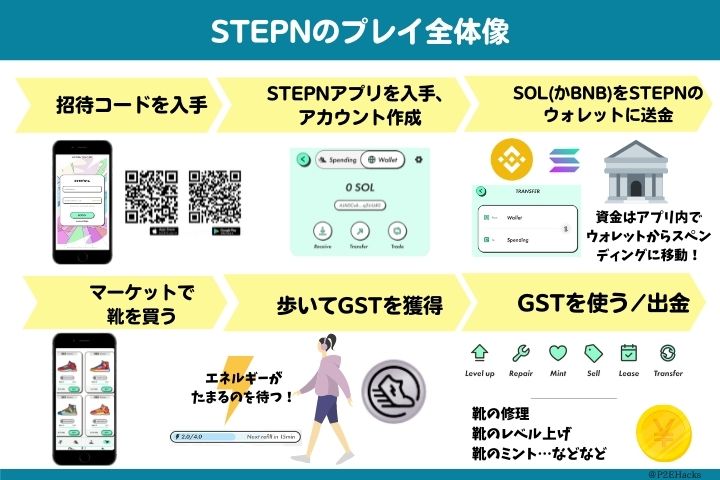
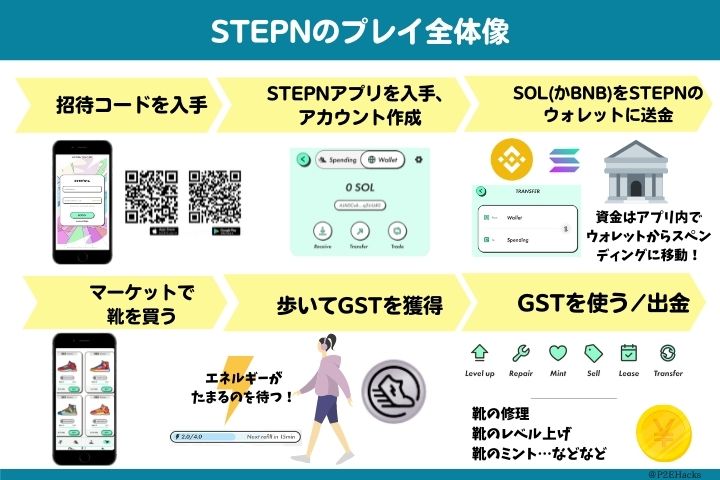
上段の「SOL(かBNB)をSTEPNのウォレットに送金」まで終わっていれば事前準備は完了しています。こちらで購入の詳細な流れを見ていきましょう。
まだ終わってない!という人も大丈夫。順を追って説明していきます。
まず、STEPN(ステップン)で靴を買うには「SOL」または「BNB」を購入する必要があります。チェーンごとによって靴を買うための通貨が異なるので注意です。
それぞれのメリット、デメリット含めやり方を見ていきましょう。
STEPNの一番最初に生まれたチェーン。ユーザー数も靴数も多く、比較的手ごろな値段で買える。
方法:Liquid(リキッド)国内暗号資産取引所を開設してSOLを購入
SOLチェーンのメリット:日本円で直接購入できる
手数料が安い
SOLチェーンのデメリット:送金に多少時間がかかるときがある(24時間着金しないこともある)



値段が安く比較的簡単に始められやすいのはSOL側かな、その分稼げるGSTもBNBよりは安めだよ(2022年6月現在のレート)
招待コードを手にれる
STEPNは急激に人気が上昇してしまったため、スニーカーの値段が運営の意図しない高値になってしまいました。
そのため、2022年3月6日からSTEPNは招待制になり、STEPNを始めるには招待コード(8桁の数字)が必要になりました。
・既にSTEPNを始めている友人にもらう
・Discord経由でSTEPN公式からもらう
・STEPN公式Discord内日本語チャンネルでもらう
・STEPN公式以外のDiscordでもらう
我々P2E Hacksの運営元である「LGG」では、Discord内にて招待コードをもらえるチャンネルがあります。
招待コードの入手以外にも、分からないことも気軽に聞ける場でもあるので、是非ご参加ください。


STEPN(ステップン)のアプリをダウンロードする
STEPN(ステップン)のアプリをダウンロードします!ステップごとに説明していきます。



STEPNには本物そっくりの詐欺アプリが存在するため、必ず公式サイトからダウンロードするようにしましょう!
アプリが入っている携帯のGPSを測定して行うため、アプリを入れる端末は普段持ち歩く携帯にしましょう。
コンピュータやiPadに入れても良いですが、これを持って歩くor走る…ことを想像してからダウンロードしてくださいね。



招待コードを入手したらアプリをダウンロードします。
STEPNには本物そっくりの詐欺アプリが存在するため、必ず公式サイトからダウンロードするようにしましょう!
まずは公式サイトにアクセスします。
画面右上にある【DOWNLOAD NOW】をタップすると、AppleStoreもしくはGooglePlayにジャンプします。
そしてSTEPNのアプリをインストールしましょう。
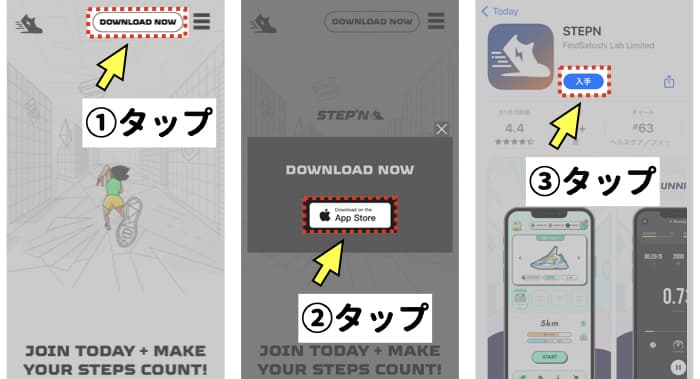
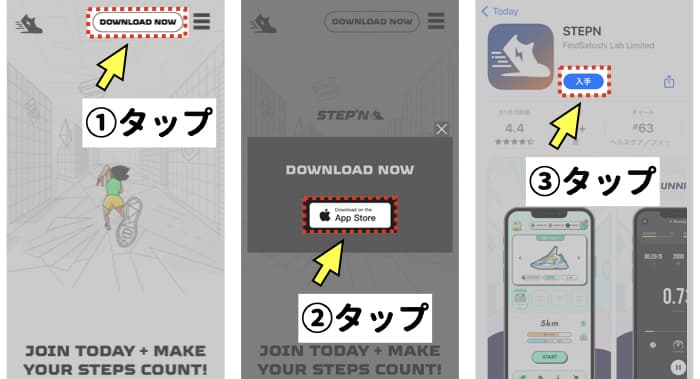
または、下のボタンから直接アプリのダウンロードページにアクセスできます。
メールアドレスを入力する画面が出てくるので、入力した後【Send code】をタップします。
すると、メールで認証コードが送られてくるので、認証コードを記入して【LOGIN】をタップします。
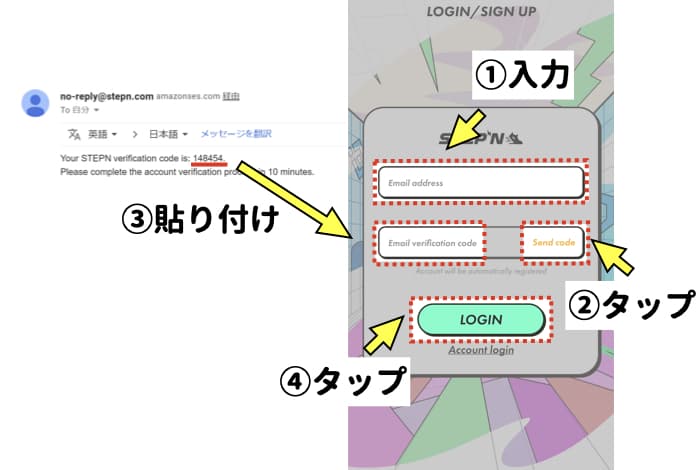
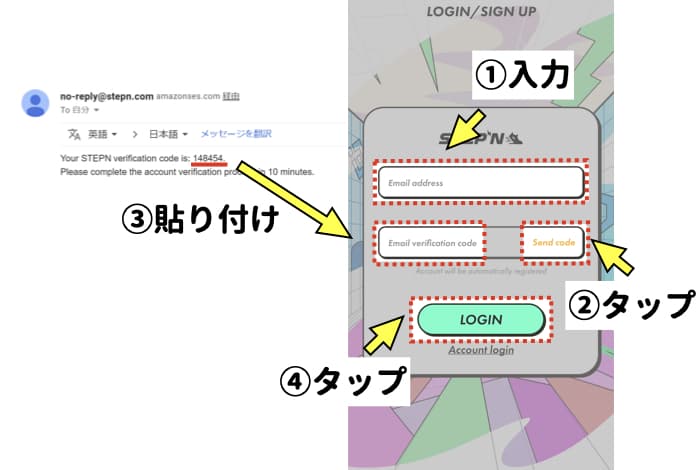
次に、招待コード(Activation Code)を入力する画面が出てくるので、Step1で入手した招待コードを入力し、
【Start】をタップします。
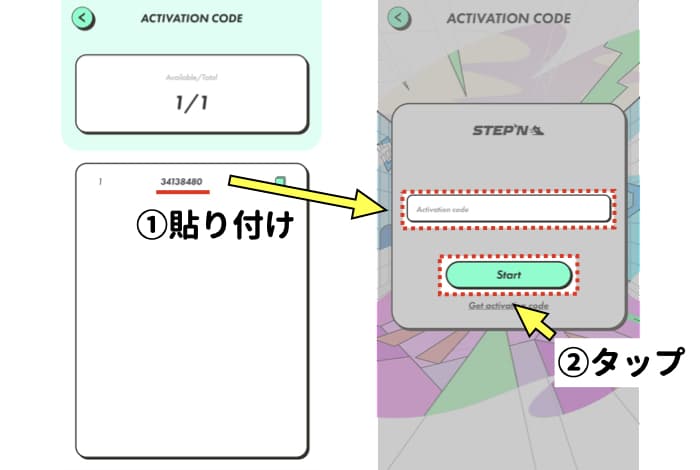
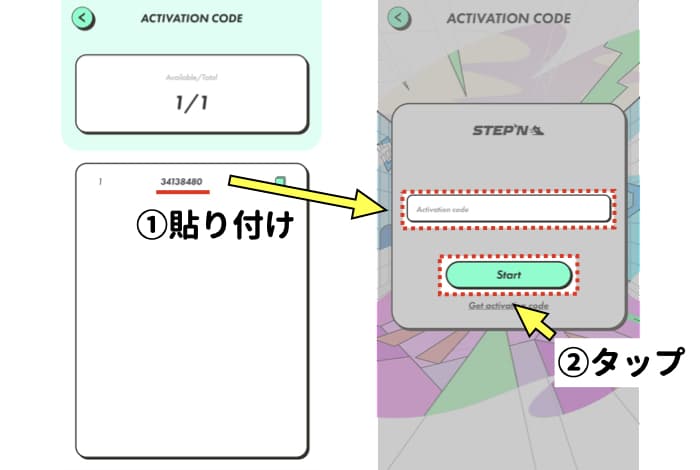
次にウォレットを作成します。
まず、下記画面で右上のおサイフマークをタップします。
そして、上部のWalletをタップし【Create a new Wallet】をタップします。
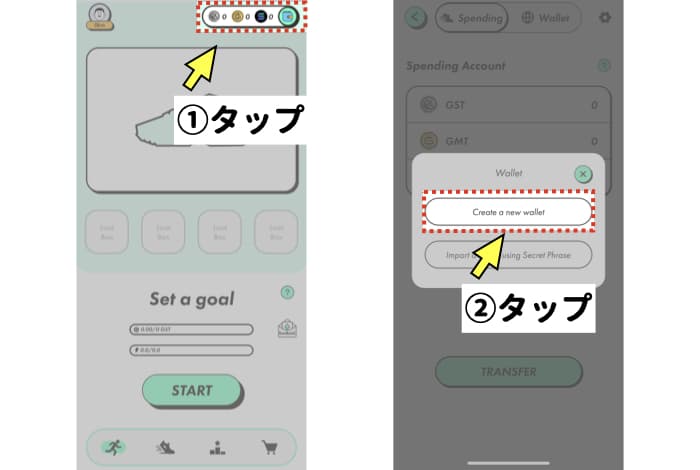
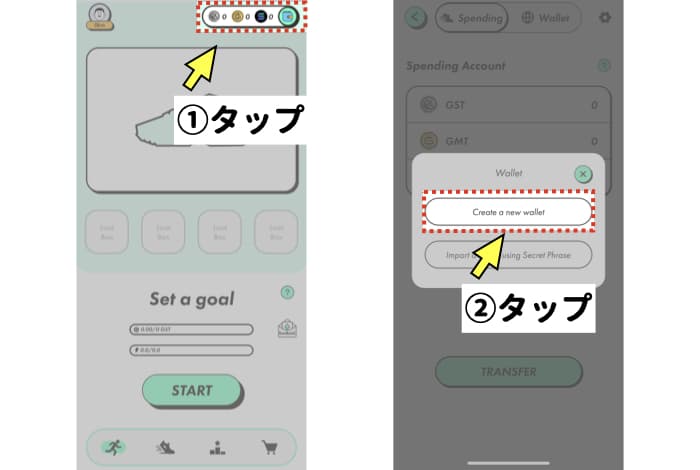
すると、パスコードを設定するように求められるので、6桁の暗証番号を設定します。
続いて、シークレットフレーズ(12個の英単語から構成されるパスワード)が出てきます。
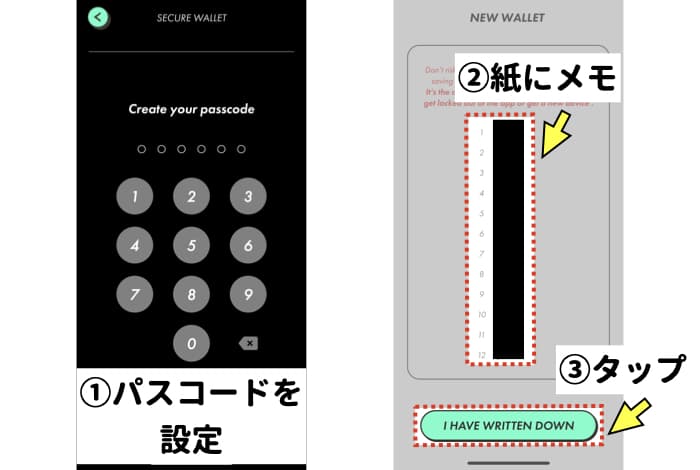
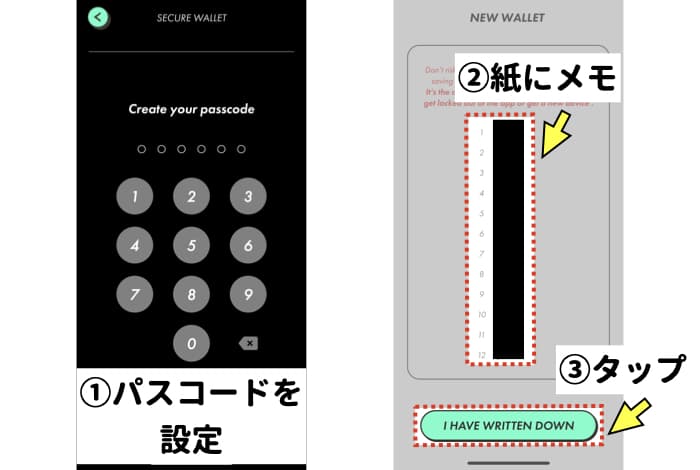
シークレットフレーズを紙に書いたら【I HAVE WRITTEN DOWN】をタップします。この12個の英単語、他人に知られるとSTEPN内の暗号資産をごっそり盗まれてしまいます。
なので、順番も含めて必ず紙にメモししましょう!
機種変更やスマホの不具合があった場合、このフレーズがないとウォレットを復元できません。
つまり、ウォレットに入っている仮想通貨を取り出せなくなるということです。



さらに、シークレットフレーズは復元ができません!
絶対に忘れないように、大切に保管してください!
スクショやスマホのメモ機能だと、ウイルス感染やハッキングのリスクがあるので、必ず紙に書いて保管するようにしましょう。



また、このシークレットフレーズは誰に聞かれても絶対に教えないでくださいね。
次に、紙にメモした順番で単語を選択し【CONFIRM】をタップすると、ウォレットの作成が完了します。
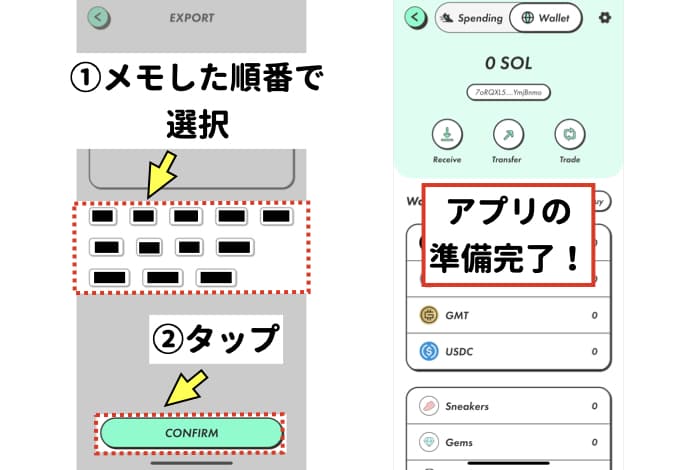
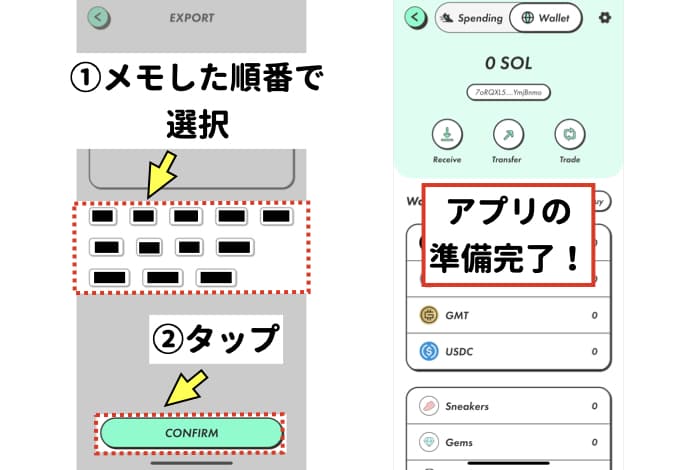
最後に、最近機能が追加された「2段階認証」の設定を行います。



この手順は必須ではありませんが、万が一の時のために設定することをオススメします。
2段階認証とは、端末の乗っ取り被害を避けることを目的に実装された機能です。
2段階認証が求められるシーンとしては、以下が挙げられます。
- アプリへのログイン
- パスワード変更
- 暗号資産やNFTの移動
- ウォレットの復元



2段階認証には、Liquidアプリでも使ったGoogle Authenticator(App Store/Google Play)を使います。
最初に、STEPNアプリ左上のアイコンをタップし、プロフィール画面に入ります。
そして、【Google Authenticator】をタップします。
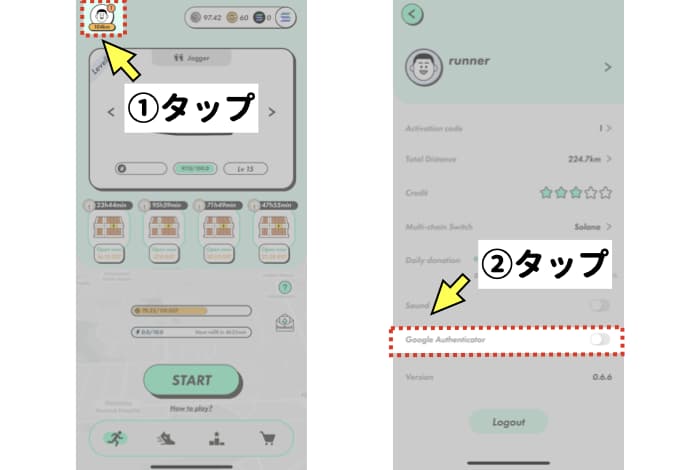
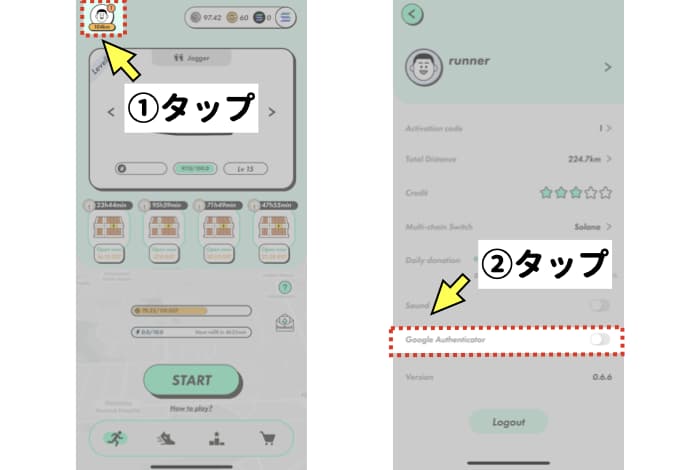
続いて【LINK】をタップし、バックアップキーをコピーします。
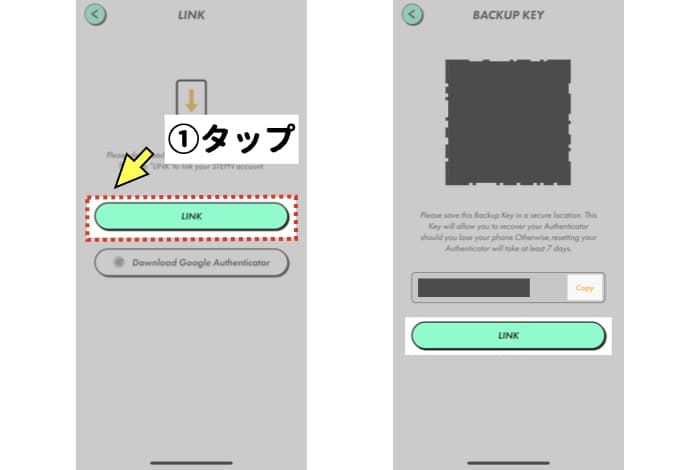
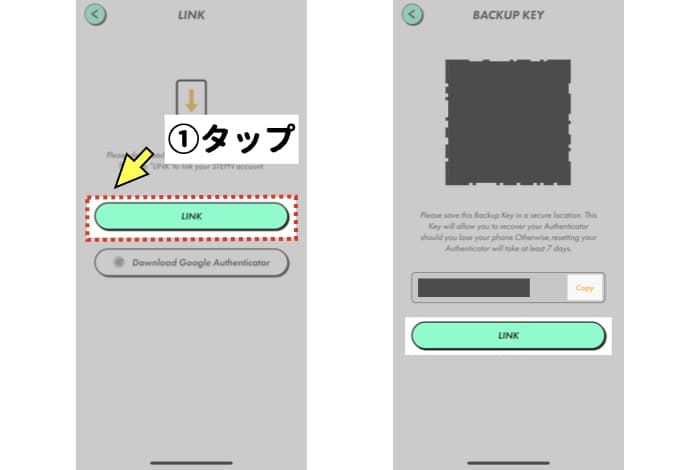
Google Authenticatorのアプリを開き、右下の【+】ボタンをタップします。
そして、【セットアップキーを入力】をタップします。
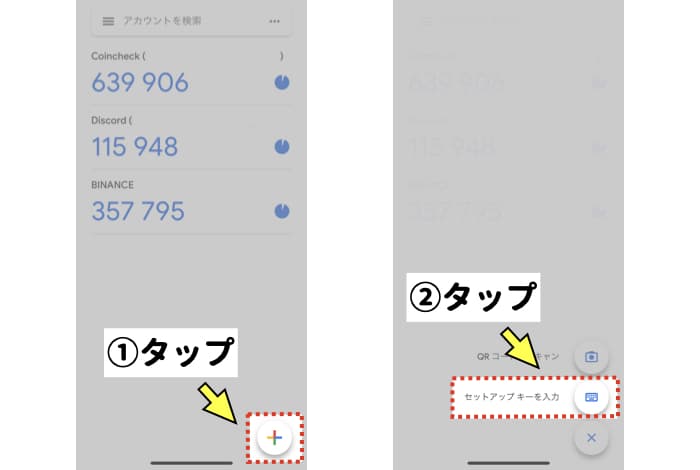
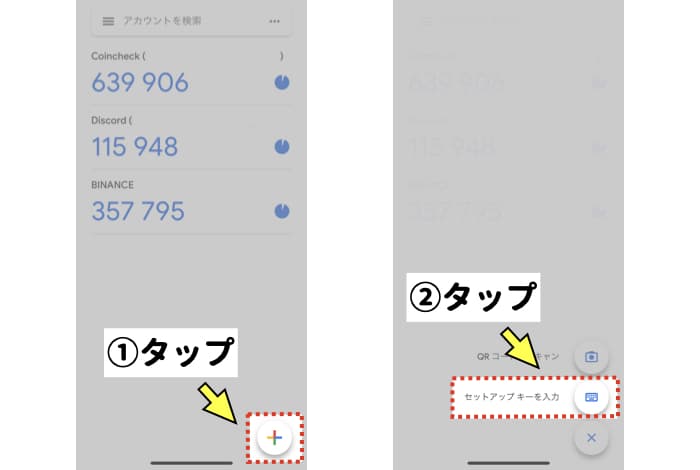
STEPNアプリの画面に表示されているセットアップキーをGoogle Authenticatorに貼り付けると、6桁の数字が表示されるので、数字をタップしてコピーします。


今コピーしたGoogle Authenticatorの数字と、メールアドレスに届いている数字をCONFIRM画面に貼り付けます。
最後に【LINK】をタップすれば完了です。
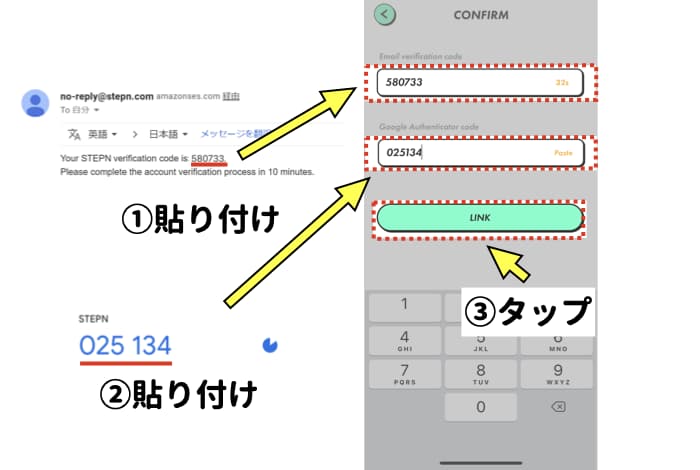
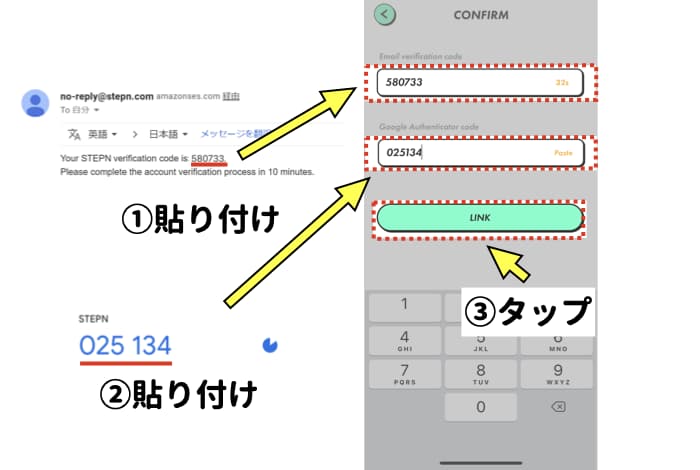
取引所からSTEPN(ステップン)のアプリに送金する
では、暗号資産取引所からSTEPNのアプリに送金をします。
FTXで暗号資産を入出金するには、まず2要素認証を有効化する必要があります。
【ウォレット】をクリックし、【入出金ようの二要素認証を有効にする】をクリックします。
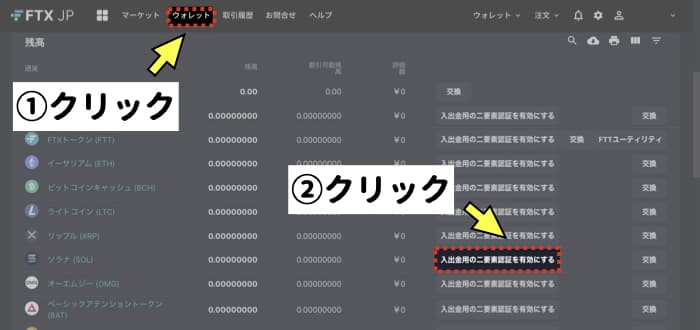
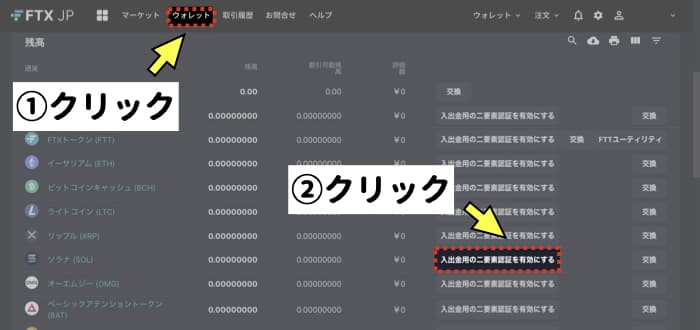
そして、認証方法を選ぶように指示されので、リストの中から選択します。
この記事では、Google Authenticatorで説明します。
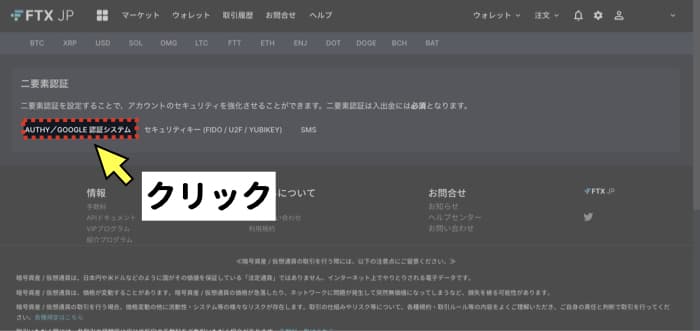
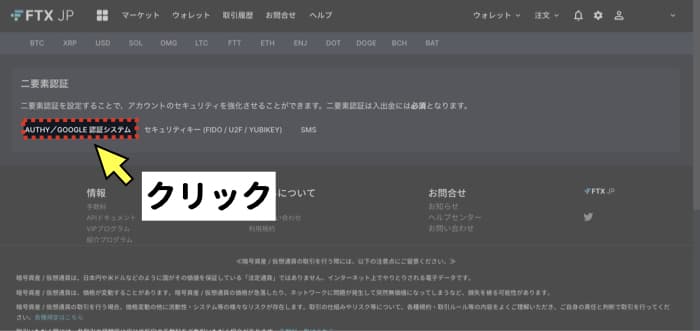
続いて、スマホのGoogle Authenticatorアプリを起動し、【QRコードをスキャン】をタップします。
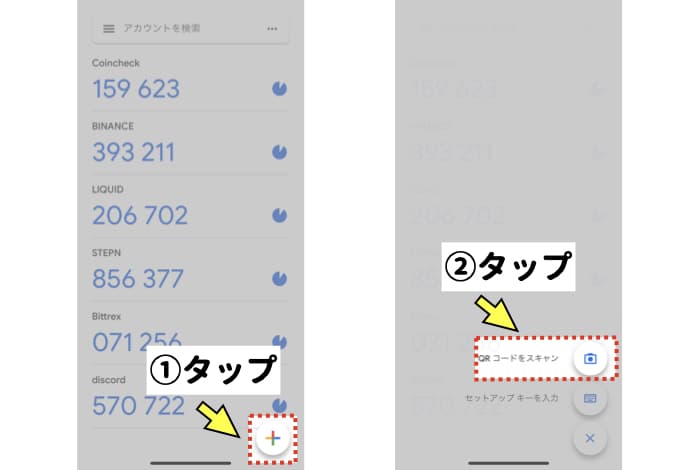
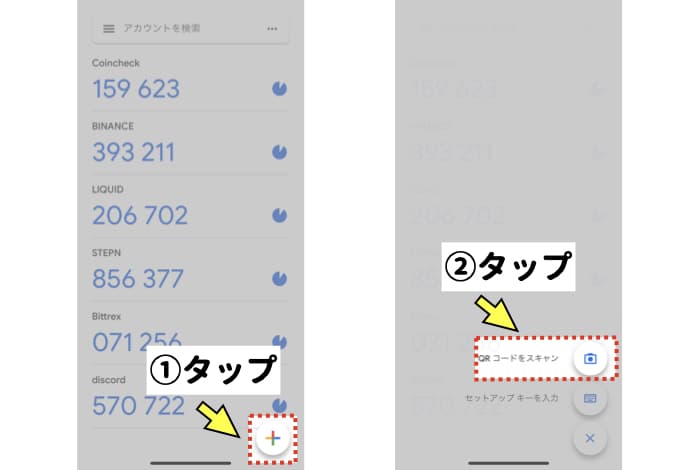
スマホのカメラで表示されたQRコードを読み取ります。
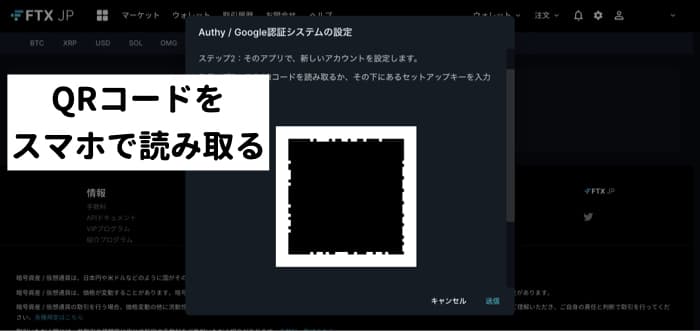
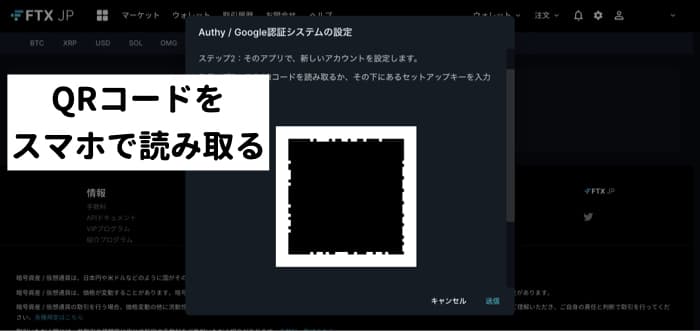
読み取りに成功すると、スマホの画面にFTXが追加されますので、パソコンの画面に6桁の認証コードを入力します。
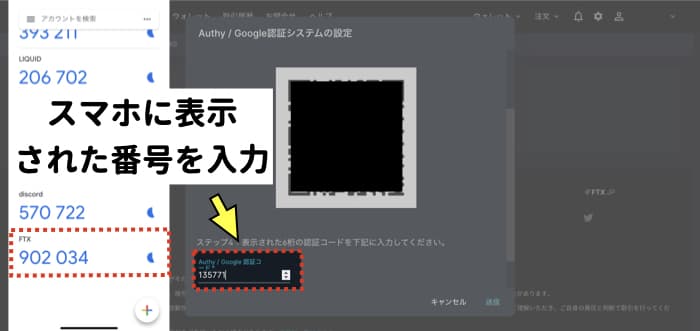
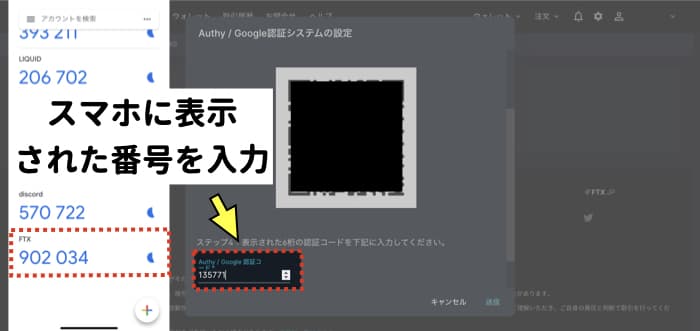



以上で2要素認証の設定は完了です!
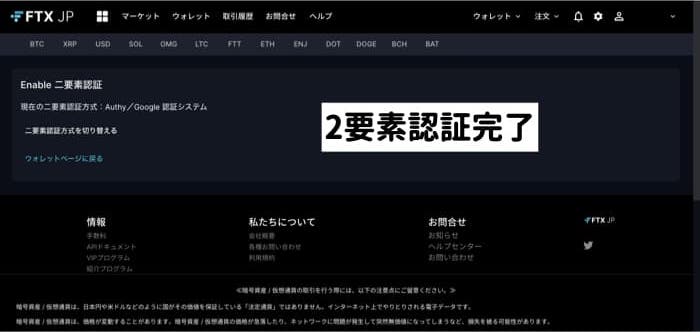
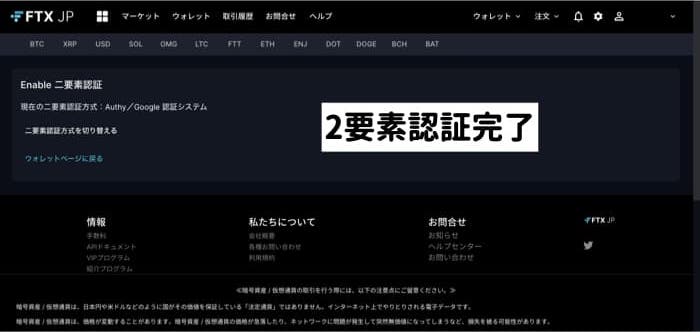
続いてSTEPNアプリの画面に移ります。
右上の【Wallet】ボタンをタップし、ウォレットにアクセスします。
続いて画面左の【Receive】をタップすると、SOLの受け取りに必要なアドレスを表示できます。
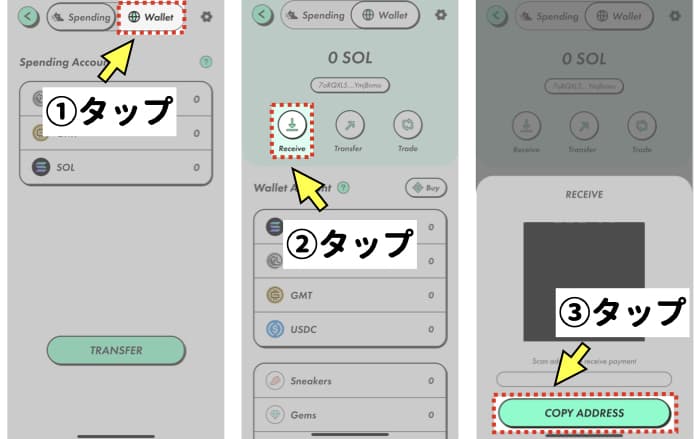
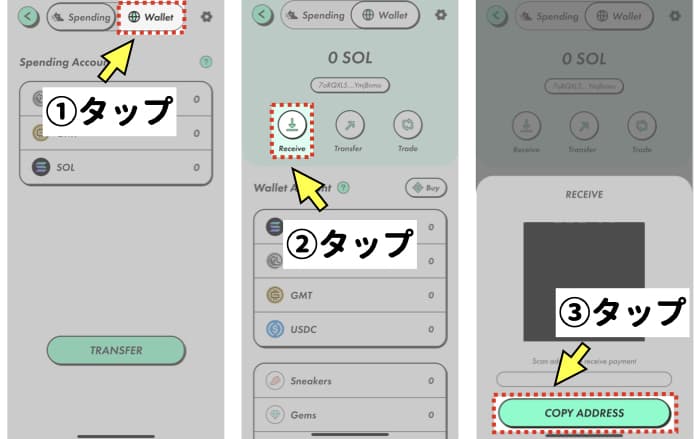



続いて、このアドレスにSOLを送金します。
【ウォレット】画面から【出金】を選択し、通貨【SOL】行の【出金】を選択します。
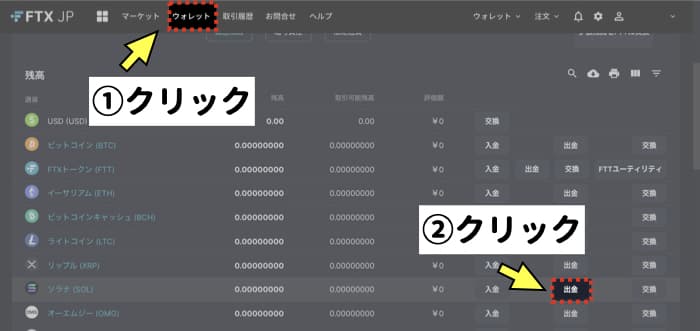
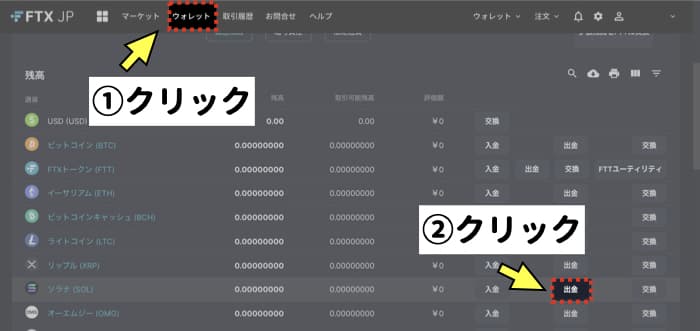
次の画面で送金額等の必要事項を入力します。


最後に、Google Authenticatorの数字を貼り付け、確認項目をチェックして【出金】をクリックすれば完了です。
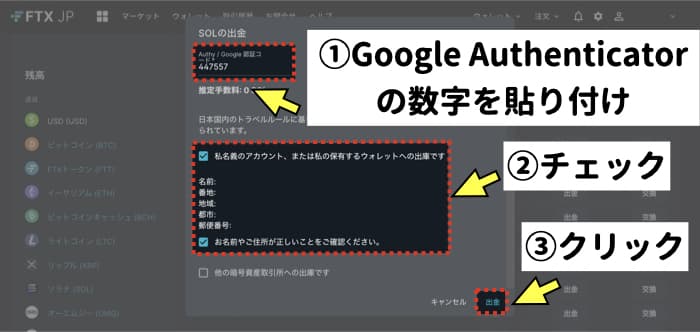
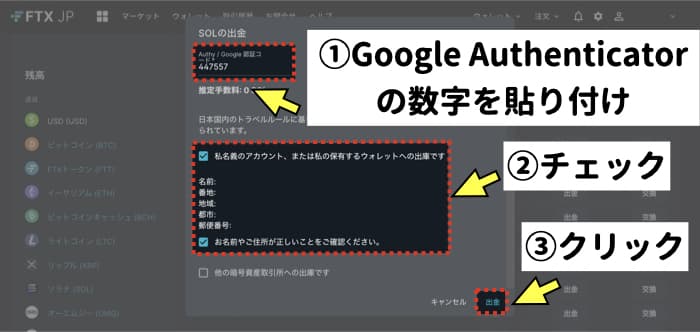



送金をすると数分~数十分程度でアプリの方に反映されるので忍耐強く待ちましょう。
銀行での送金とは違い、受信アドレスを間違えてしまうと暗号資産は消えてしまいます。
コピペの徹底とともに、送る前に数回確認しましょう。
送金を2回に分け、1回目に少額を送り、送金が確認できたら2回目で全額を送る方法も有効です。
以上の手順を踏まえて、STEPN(ステップン)のアプリに資金が反映されていれば完了です!
次のステップへ移ります。
STEPN(ステップン)のウォレットからスペンディングに移す
実はウォレットに資金を入れたままだとスニーカーの購入ができず、【Wallet(ウォレット)】から【Spending(スペンディング)】へSOLを移動させる必要があります。
STEPN(ステップン)のアプリに着金したら、画面右上の金額をタップし送受信画面へ移ります。


パスワードが求められるので、ウォレット作成の際に設定したパスワードを入力しましょう。
【Spending】画面にある【Transfer】をタップし、【To Spending】を選択します。
そして、送金する通貨としてSOL(またはBNB)を選択し、総金額を入力した後に【CONFIRM TRANSFER】をタップします
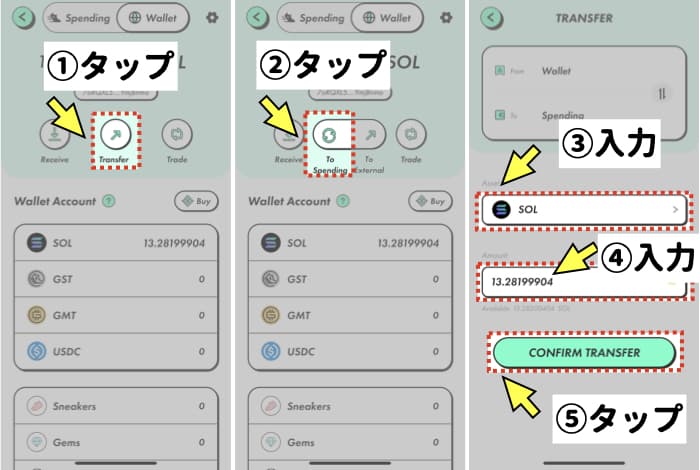
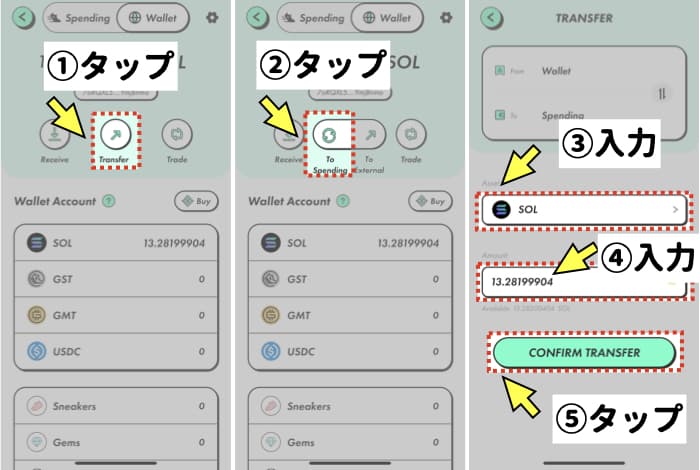
下図のような確認画面が出るので、【CONFIRM】をタップします。
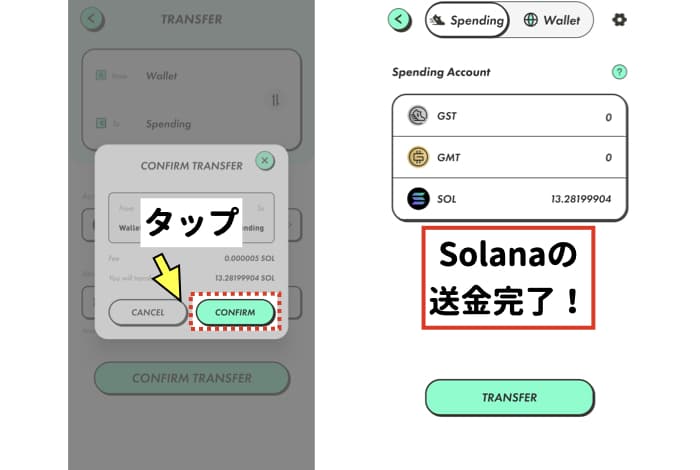
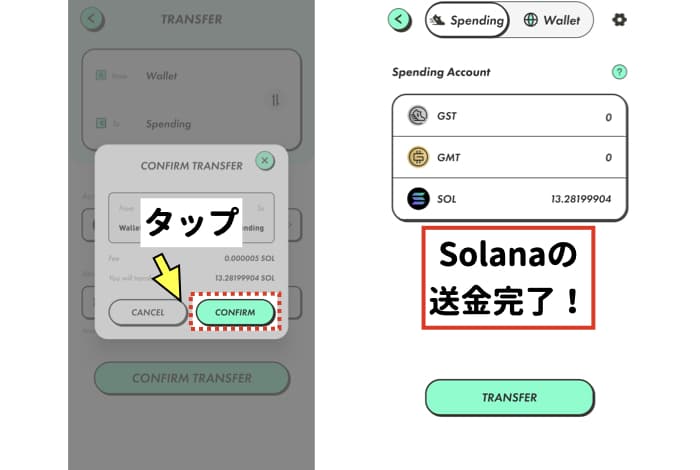
STEPN(ステップン)の靴の購入方法
ここからは準備段階が終わった状態=STEPN(ステップン)のウォレットに一定額以上購入資金が入っている状態
である前提で進めていきます。
マーケットボタンから靴を選ぶ
画面の下のショッピングマークのボタンから、販売されている靴を選びます。
ただし、iphone版のアプリでログインしている場合、直接ログインできない状況です。iphone端末でのマーケットへのアクセス方法は下の補足枠をご覧ください。
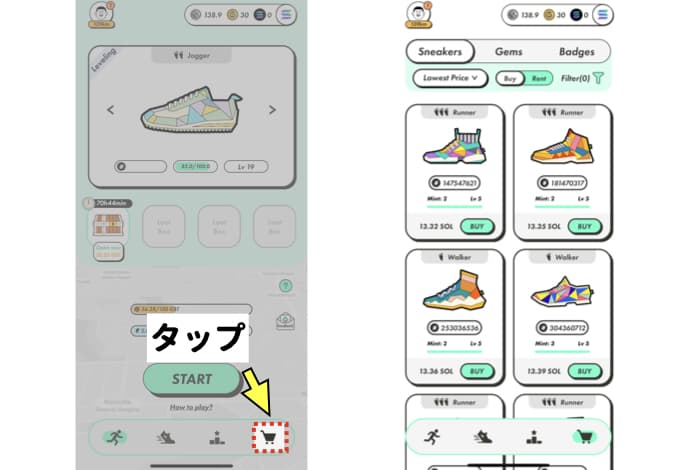
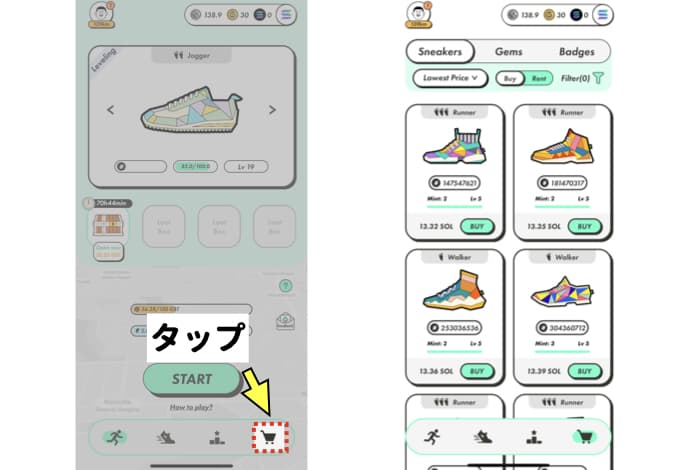
Filterマークを押すと、靴のレア度やミント回数を絞ることができるので活用していきましょう。
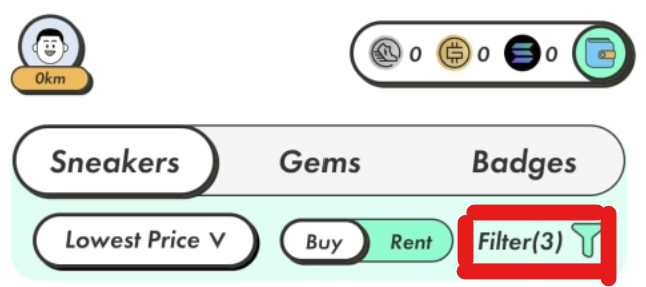
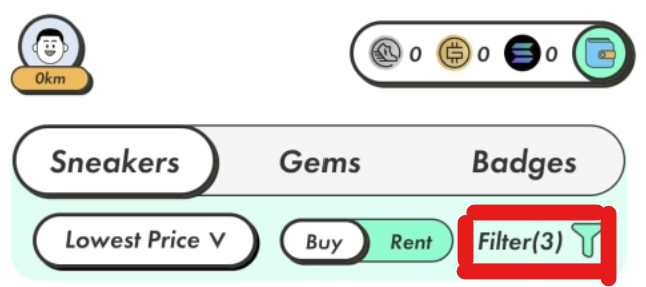
購入する際に気になるのは、「どの靴がおすすめなのか?」「どの基準で選べばよいのか?」ということかと思います。
押さえておきたいのは以下のポイント…
・必ず歩くスピードを測定してからTrainer/Runner/Jogger/Walkerから選ぶ
・EfficiencyとResilienceの高いものを選ぶ
・初期費用に余裕があれば、Uncommon/Rareのレア度を選ぶ
・最小コストで始めるならMintCount2-Lv.5を選ぶ
・レベルが上がっているものを購入し、時間を節約するのもアリ(MintCount2-Lv.19)
・将来Mint(スニーカーの合成)をするのであれば、ShoeMintは少ない方がいい(ShoeMint0-Lv.0)
・余裕があれば、スニーカー4隅の色をチェック
これらについての詳細は別記事にまとめているのでこちらもよければご参照ください。


押さえるべき点が多く混乱しそうですが、一番大事なのはベースの属性値!!



ここをちゃんと考慮して買わないと、稼ぎに大きく影響します
属性値とは、靴のページの「Attributes」という部分で見ることができるもの。
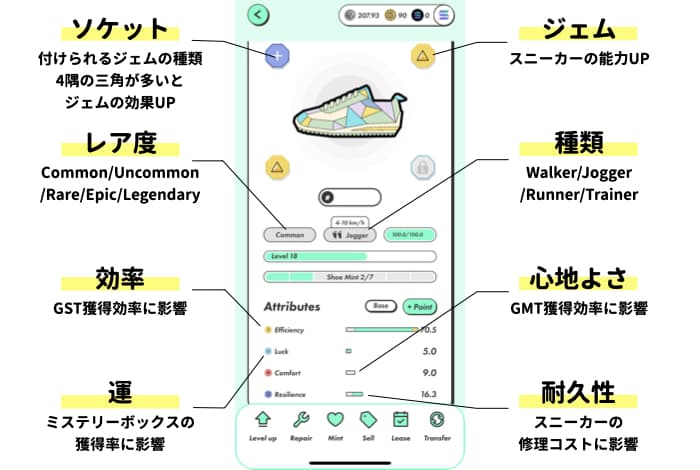
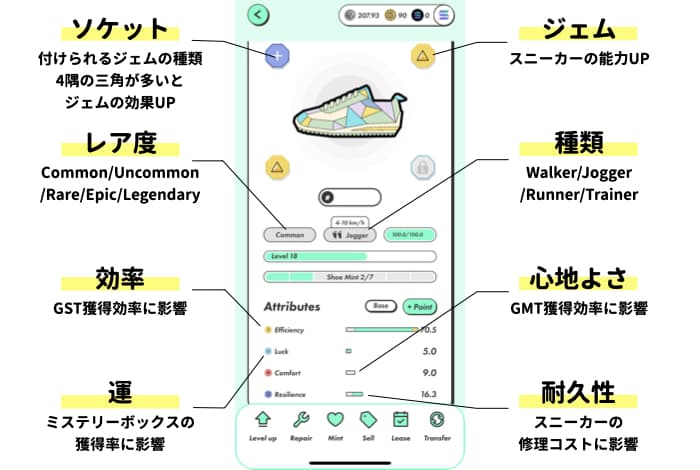
- Efficiency(効率性)=この値が大きいと、エネルギー毎の獲得GSTが多くなります。
- Luck(運)=この値が大きいと、Mistery Boxを拾える確率が高まります。
- Comfort(快適さ)=この値が大きいと、ブースト発生確率が高まります(※未実装)。
- Resilience(耐久性)=この値が大きいと、スニーカーの修理の頻度が減ります。
例えば以下のような靴が売っているとします。(靴の詳細はマーケットに載っている靴をタップすると開きます)
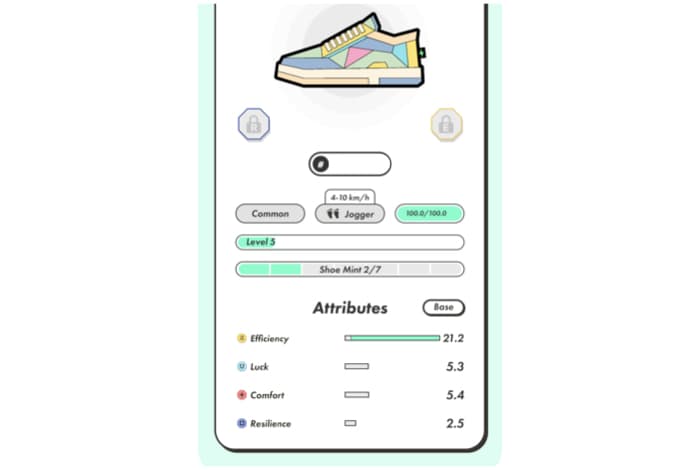
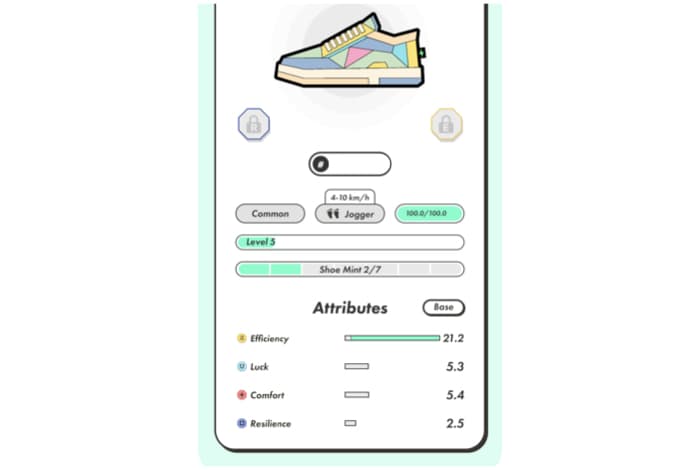
一見するとEfficiencyが高く稼ぎやすいようにも思えますが、実はこれ、おすすめできません。
Baseボタンを押して、本来の属性を確認してみましょう。
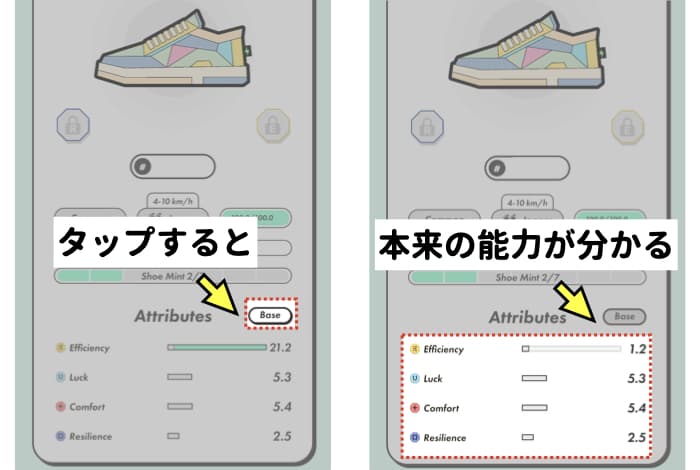
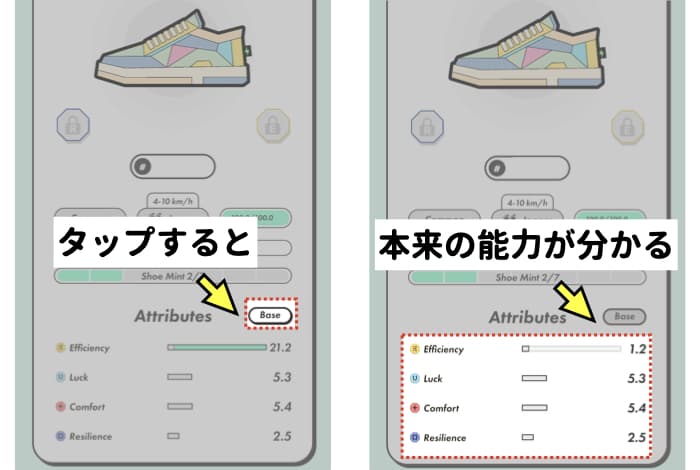
レベルが上がっている分、Efficiencyが高く盛られていましたが本来の属性値は1.2とかなり低いことがわかります。



ついつい最初の数値だけ見て騙されないように!
【補足】iphoneでのマーケットへのアクセス方法
7月のアップデート以降、アプリから直接マーケットにアクセスすることができなくなってしまいました。
次の図のステップのように打ち込むことでマーケットにアクセスすることができるようになります。
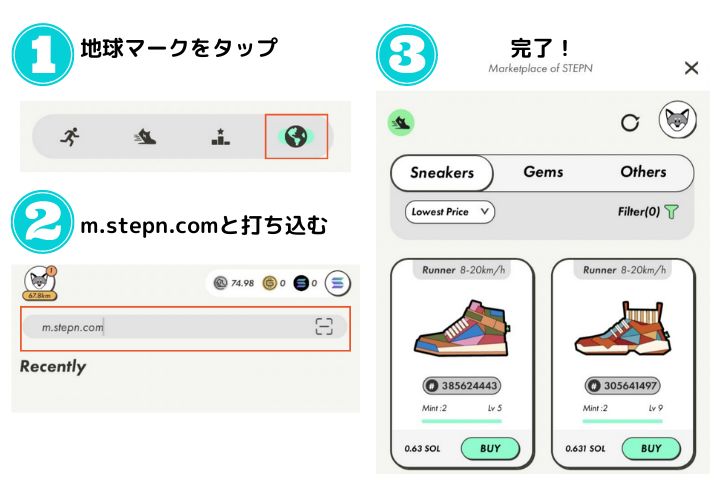
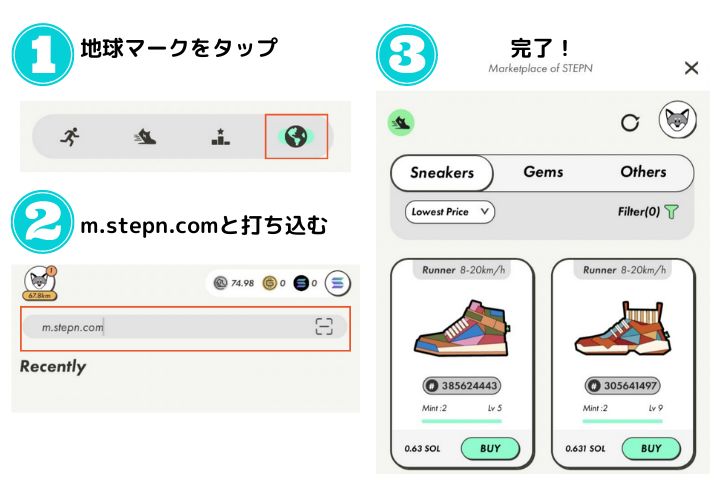
http://m.stepn.com
または、上記のURLにアクセスし、自分のステップンアカウントにログインすることでも靴の売買が可能になります。
実際の購入画面
では実際に購入をしてみましょう。選んだ靴が欲しいなと思ったら「BUY(購入)」ボタンを押します。
すると下記のように確認画面が出てきます。オンラインショッピングみたいですね。
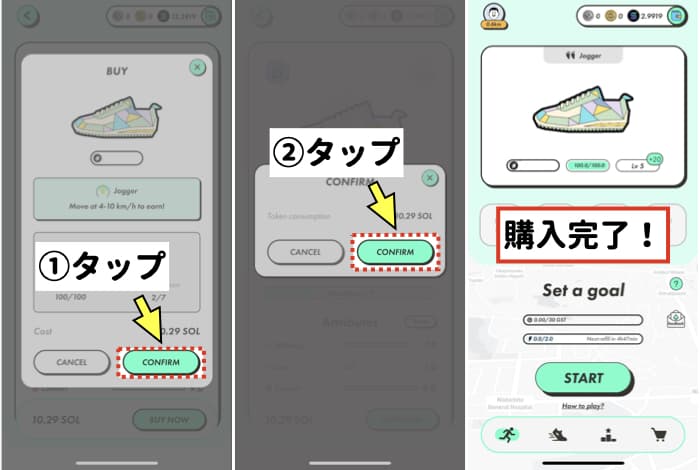
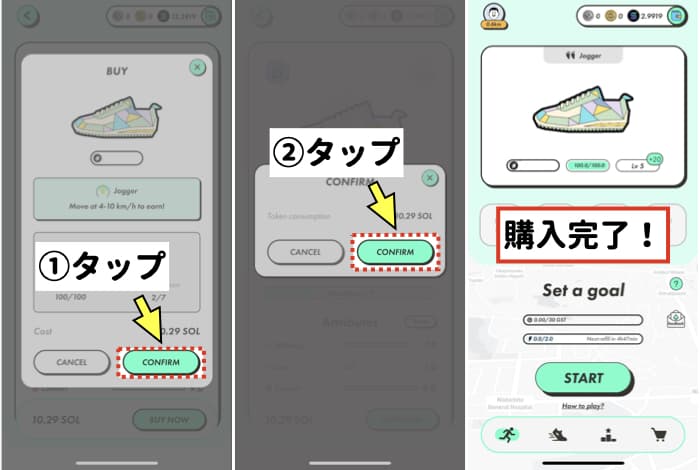
ここで内容を確認し問題がなければ「CONFIRM(確認)」ボタンを押します。
もう一度、本当に買うか確認画面が出てくるので「CONFIRM」を押します。もし出品者が価格を変更された場合はこの時点で通知されて価格が変わることがあるので最終確認をしっかりしましょう。
「CONRIM(確認)」ボタンを押したら購入完了になります。
購入した靴は自動的に画面に反映されます。



特にSOL側は靴の反映に15分~かかることもあるので焦らず待とう!
アプリを開いた直後の画面で靴が反映していれば完了です。
靴の購入後、歩く前の準備
靴を購入したら早速出かけよう!!と思う人もいると思いますが、その前に!!やっておかねばならないことがあります。



知っておけばよかった~と思ったことなので余談だけど説明するね
24時間待て!
実は、早速は歩けません笑
購入したばかりの靴はエネルギーが0からのスタートとなり、このエネルギーのゲージがたまるまでは歩き出すことができないからです。


画像にあるように、1エネルギーあると5分歩いてGSTを稼ぐことができます。エネルギーがないまま歩くとただの散歩です。



買ってすぐに歩き出したい!という気持ちはわかる…エネルギーは日本時間の4時、10時、16時、22時と6時間ごとに回復するよ
また、エネルギーは1度につきキャパシティの25%回復します。つまり、エネルギーの最大値が2である場合、エネルギー0の状態から朝10時になったときには0.5回復するというわけです。
そのため、全回復には24時間必要になります。
レベル上げポイントを反映させよ
靴を購入した際にレベルが1以上あるのにベース値しか反映されていない場合があります。それは販売者がレベル上げポイントを使用せずそのまま販売しているから。
せっかくレベル分のポイントがあるのに属性に反映させずあるってしまうのはもったいない!先に反映させておきましょう。
レベル上げポイントを反映させるには、靴の選択画面からポイント部分を選択しポイントを割り振ります。
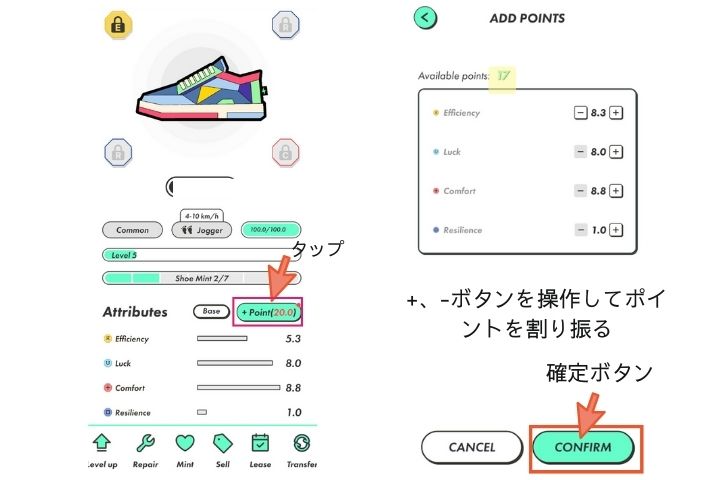
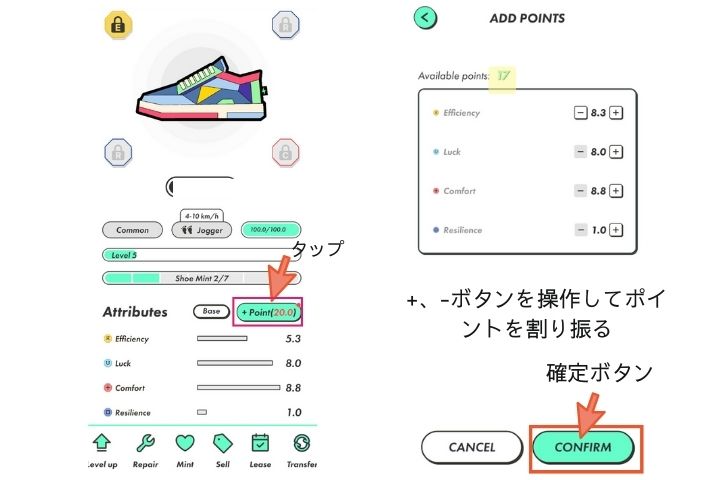
基本的にはGSTがより稼ぎやすくなるEfficiencyにたくさんポイントを振るのが王道です。最適な効率をシミュレーターを通して確認して割り振ってもよいでしょう。




一方、ミステリーボックスというGSTやジェムの入った箱を積極的に拾いたい場合はLuck(ラック)の値を上げるのもおすすめです。


まとめ
以上がSTEPN(ステップン)の靴の購入までの流れです。仮想通貨をウォレットに入れるまでの準備にてこずるかもしれませんが、そこを抜けたら後は選んで待つだけ!



靴を選ぶのも楽しみながらぜひお気に入りをみつけてね